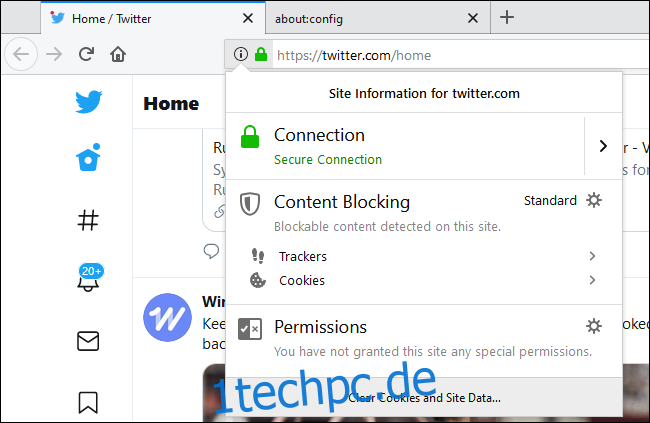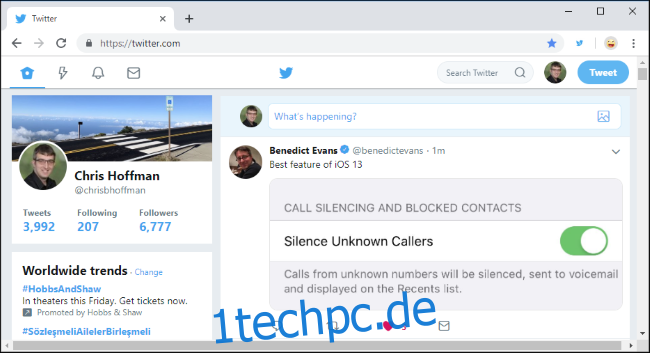Twitter.com wurde gerade mit einer neuen Oberfläche aktualisiert. Die Website von Twitter, jetzt eine progressive Web-App, ähnelt eher den mobilen Versionen. Sie müssen jedoch nicht die neue verwenden – Sie können mit wenigen Klicks die klassische Twitter-Website wiederherstellen.
Der einfache Weg: Installieren Sie eine Browsererweiterung
Wir empfehlen die Verwendung der GoodTwitter-Erweiterung – verfügbar für Google Chrome oder Mozilla Firefox-dafür. Installieren Sie die Erweiterung, aktualisieren Sie Twitter und fertig.
Diese Erweiterung ist Open Source, also können Sie Sehen Sie, was es auf GitHub macht. Immer wenn Sie auf Twitter.com zugreifen, sendet es einen Benutzeragenten, der Ihnen mitteilt, dass Sie Internet Explorer 11 verwenden. Twitter sendet die alte, klassische Weboberfläche an Benutzer dieses älteren Browsers.
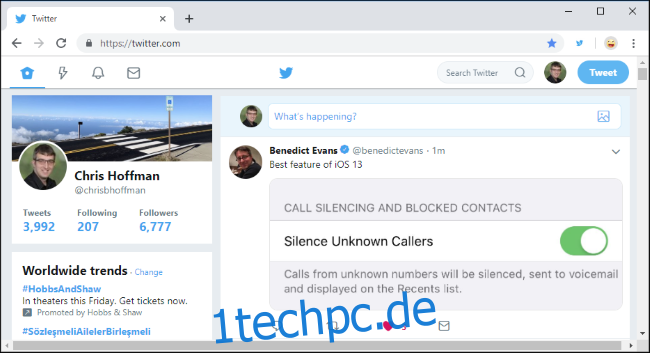
Überspringen Sie die Browsererweiterung: Ändern Sie Ihren Benutzeragenten
Wenn Sie dies lieber ohne die GoodTwitter-Erweiterung tun möchten, müssen Sie lediglich den User-Agent Ihres Browsers auf Internet Explorer 11 umstellen, während dieser auf Twitter.com zugreift. Es gibt viele Möglichkeiten, dies zu tun. Die Hauptsache ist, dass Sie den Benutzeragenten Ihres Browsers nicht ständig ändern möchten, oder Sie erhalten alle möglichen alten Webseiten, die für Internet Explorer 11 gedacht sind, im gesamten Web.
In Firefox können Sie dies beispielsweise mit der Einstellung about:config tun – keine Browsererweiterung erforderlich.
Geben Sie dazu about:config in die Adressleiste von Firefox ein und drücken Sie die Eingabetaste. Klicken Sie auf „Ich akzeptiere das Risiko“, um die Warnung zu umgehen. Solange Sie vorsichtig sind, was Sie in about:config ändern, und den Anweisungen hier folgen, ist alles in Ordnung.
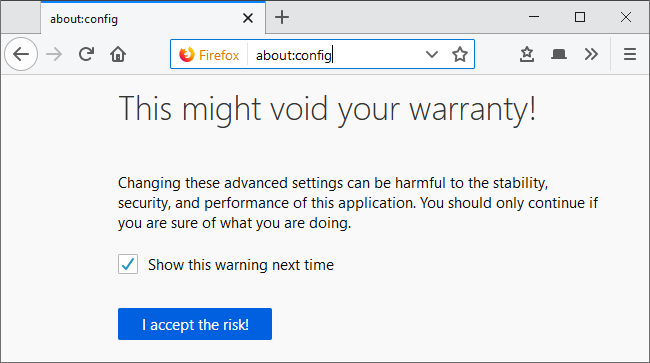
Klicken Sie mit der rechten Maustaste auf die Liste der Einstellungen und wählen Sie Neu > Zeichenfolge.
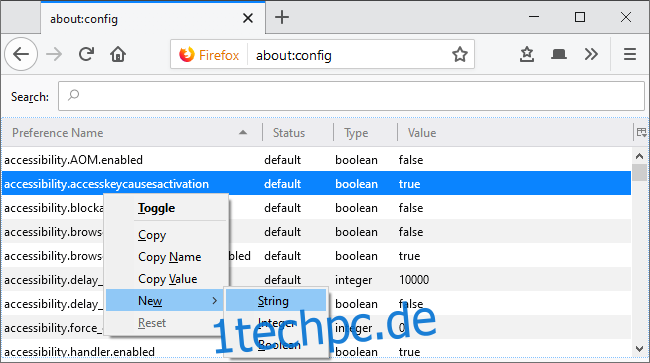
Nennen Sie es general.useragent.override.twitter.com . Geben Sie ihm den Wert Mozilla/5.0 (Windows NT 6.3; Trident/7.0; rv:11.0) wie Gecko . Klicken Sie auf „OK“, und Sie sind fertig.
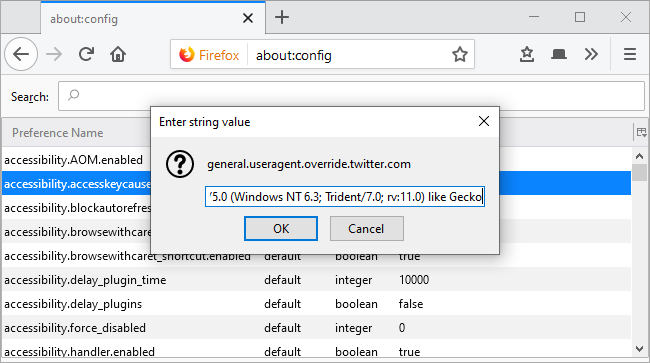
Sie müssen jedoch die Cookies von Twitter löschen und sich erneut anmelden, bevor Ihre Änderungen wirksam werden. Besuchen Sie dazu Twitter.com, klicken Sie auf das Site-Info-Symbol links neben der URL und dann auf „Cookies und Site-Daten löschen“.